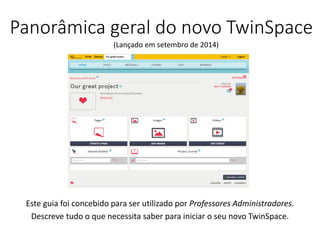
Guia rápido TwinSpace
- 1. Panorâmica geral do novo TwinSpace Este guia foi concebido para ser utilizado por Professores Administradores. Descreve tudo o que necessita saber para iniciar o seu novo TwinSpace. (Lançado em setembro de 2014)
- 2. Registo Visite www.etwinning.nete registe-se aqui
- 3. Aceder ao seu TwinSpace Ir para o Desktop eTwinning Clique no link “TwinSpace” Uma vez no Desktop, selecione o separador “Projetos”
- 4. Panorâmica geral da página inicial Selecionar um de seus TwinSpaces Alterar o idioma para esta sessão (Altere no seu perfil se desejar que esta alteração seja permanente) Veja como o TwinSpace é visto por qualquer pessoa na Internet Alterar as configurações do TwinSpace Alterar o seu perfil Verificar o seu TwinMail Os Registos dos professores é o local onde os professores membros podem escrever mensagens que apenas serão visíveis para outros professores membros Utilize o Diário do Projeto para partilhar notícias sobre o projeto no site público do TwinSpace. Navegar para as diferentes secções deste TwinSpace Ver ou criar páginas, imagens e vídeos Iniciar um chat um para um, com outro membro que esteja online.
- 5. Criação de páginas Criar uma nova página Exibir páginas que tenha arquivado e que, como tal, tenham sido tornadas invisíveis. Estas páginas podem ser tornadas visíveis novamente. Editar a página selecionada Editar a ordem das páginas Veja quem criou e editou uma página
- 6. Criação de páginas: modo de edição Controle quem vê esta página * Controle quem pode editar esta página Formatar o conteúdo de uma página Inserir uma imagem, vídeo ou ficheiro, utilizando os recursos carregados na secção de materiais Arquivar esta página, significa que a página deixará de ser visível no TwinSpace. Poderá sempre reverter o estado Cancelar a edição Não se esqueça de salvar as alterações sempre que editar uma página! Clique no título para editar *Aviso: se tornar a página pública, assegure-se de que detém os direitos de todas as imagens, vídeos e ficheiros. Se as fotografias ou os vídeos incluem menores, certifique-se de que tem a permissão dos respetivos pais para os publicar online.
- 7. Materiais -Imagens Criar álbuns para organizar as suas imagens Arrastar ou selecionar imagens do seu computador para as adicionar ao seu TwinSpace Procurar imagens, vídeos ou ficheiros dentro da secção de materiais DICA: Pode facilmente inserir as suas imagens, vídeos e ficheiros nas páginas que criar. Para mais informação, veja o slide sobre edição de páginas.
- 8. Materiais -Vídeos Criar pastas para organizar os seus vídeos Clique em “Adicionar vídeo” para adicionar um vídeo do YouTube ou Vimeo Procurar imagens, vídeos ou ficheiros DICA: Pode facilmente inserir as suas imagens, vídeos e ficheiros nas páginas que criar. Para mais informação, veja o slide sobre a edição de páginas .
- 9. Materiais -Ficheiros Criar pastas para organizar os seus ficheiros Arraste o ficheiro para aqui ou clique em “Carregar ficheiro” Procurar imagens, vídeos ou ficheiros DICA: Pode facilmente inserir as suas imagens, vídeos e ficheiros nas páginas que criar. Para mais informação, veja o slide sobre a edição de páginas.
- 10. Fóruns Lista de Fóruns Criar novo fórum Últimas mensagens em todos os fóruns As suas mais recentes mensagens no fórum
- 11. Fóruns -criar tópicos Título do Fórum Tópicos do fórum Criar novo fórum Voltar à lista dos fóruns
- 12. Fóruns –responder a um tópico Título do tópico Escreva aqui a sua resposta a este tópico de discussão e guarde-a. Voltar à lista de tópicos do fórum
- 13. Chat A janela de chat Escreva aqui o seu chat DICA: Os professores podem aceder ao histórico do chat relativo a este fórum. Os registos são apagados ao fim de 3 meses. Ver a lista de quem está na sala de chat
- 14. Membros Procurar um membro Filtrar por tipo de membro Lista de membros Alterar o tipo de membro Remover membro Redefinir a senha de um aluno Convidar novos membros Enviar mensagem a todos os membros deste TwinSpace
- 15. Membros -adicionar novos membros 1 -clique em “Convidar membros” para adicionar novos membros ao seu TwinSpace 2 -selecione o tipo de membro que deseja convidar Preencha os detalhes sobre o membro visitante que deseja adicionar. Preencha os detalhes sobre o(s) aluno(s) que deseja adicionar Selecione o país do professor que deseja adicionar. Note, por favor,que se o país estiver coberto pelo eTwinning, então deverá adicioná-los através do Desktop eTwinning.
- 16. TwinMail Compor uma nova mensagem Ver quantas mensagens não lidas tem Revelar mais informações sobre essa mensagem Mover a mensagem para “lixo” Ver mais mensagens suas
- 17. Perfil Editar o perfil do TwinSpace para mudar a sua imagem do perfil e atualizar as informações exibidas no seu perfil Ver uma lista de todos os seus TwinSpaces Deixar uma mensagem para este membro. Ela será visível em todos os seus TwinSpaces
- 18. Perfil –editar perfil Altere o seu nome e e-mail através do seu perfil no Desktop eTwinning. Arraste uma imagem para aqui ou clique em “Procurar para carregar” para retirar uma imagem do seu PC / dispositivo. Escreva aqui uma breve descrição sua.
- 19. Definições Clicar aqui para aceder às definições do TwinSpace Modificar a apresentação do seu TwinSpace Alterar título e descrição Mudar o logotipo do seu TwinSpace
